在无线路由器设置中,修改路由器网段是一个常见的需求。通过修改路由器网段,您可以更好地管理您的网络,并确保网络连接的稳定性和安全性。本文将详细介绍如何修改路由器网段,包括必要的步骤和设置方法。
1. 连接到路由器确保您已经连接到您的路由器。您可以通过有线或无线方式连接到路由器的管理界面。打开您的网络浏览器,并输入路由器的默认IP地址(通常为192.168.1.1或192.168.0.1)。
2. 登录路由器管理界面在浏览器中输入路由器的默认IP地址后,您将被要求输入用户名和密码来登录路由器的管理界面。如果您没有更改过默认的登录凭据,您可以在路由器的用户手册中找到默认的用户名和密码。输入正确的凭据后,点击登录按钮。
3. 导航到网络设置一旦成功登录,您将进入路由器的管理界面。导航到“网络设置”或类似的选项,这通常可以在顶部菜单栏或侧边栏中找到。
4. 修改路由器网段在网络设置页面中,您将看到当前的路由器网段设置。路由器的默认网段是192.168.1.0或192.168.0.0。要修改路由器的网段,您需要更改IP地址和子网掩码。
4.1 修改IP地址在网络设置页面中,找到“IP地址”或类似的选项。点击编辑或修改按钮。输入您想要设置的新IP地址。确保新的IP地址与您的网络环境兼容,并且不与其他设备冲突。
4.2 修改子网掩码在网络设置页面中,找到“子网掩码”或类似的选项。点击编辑或修改按钮。输入您想要设置的新子网掩码。子网掩码用于确定网络中的主机和子网的数量。常见的子网掩码是255.255.255.0。
5. 保存设置并重启路由器在修改完IP地址和子网掩码后,确保点击保存或应用按钮以保存您的更改。接下来,您需要重启路由器以使新的网段设置生效。在路由器管理界面中找到“重启”或“应用更改”按钮,点击它并等待路由器重新启动。
6. 验证新的路由器网段一旦路由器重新启动,您需要验证新的网段设置是否生效。打开命令提示符或终端窗口,并输入命令“ipconfig”(对于Windows用户)或“ifconfig”(对于Mac和Linux用户)。在输出结果中,您应该能够看到新的IP地址和子网掩码。